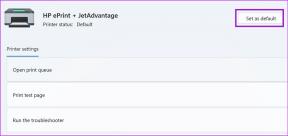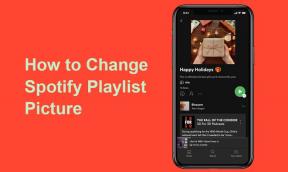Visas „Canon EOS 750D“ nuotolinio fotografavimo sąrankos vadovas
Įvairios / / November 29, 2021
Fotografai paima daugiau nei 123 milijardai nuotraukų kiekvienais metais skaitmeninių fotoaparatų dėka. Nesvarbu, ar tai festivaliai, ar laukiniai gyvūnai, juos užfiksuoti reikia įdėti daug pastangų. DSLR savininkui, pavyzdžiui, aš turiu Canon EOS 750D, nuotolinio fotografavimo sąranka turėtų padaryti stebuklus visiems, turintiems tą patį modelį arba turintį nuotolinio fotografavimo galimybes.

Žinoma, norėtumėte užfiksuoti tas brangias akimirkas, niekam, ypač savo subjektui, nesuvokdami. Taigi, jei įstumiate fotoaparatą įdomaus ir reto momento metu, jis gąsdina ir praranda esmę. Štai kodėl turime kuo geriau išnaudoti šiuolaikinių DSLR fotoaparatų nuotolinio fotografavimo funkciją.
Paprastais žodžiais tariant, fotografija vis dar sparčiai auga. Taip pat išrandama daug technikų geriausioms akimirkoms užfiksuoti. Šiame įraše kalbėsime apie vieną naujausių – nuotolinį fotografavimą.
Taigi, kas yra fotografavimas nuotoliniu būdu

Fotografavimas nuotoliniu būdu – tai skaitmeninio fotoaparato valdymo būdas naudojant mobilųjį įrenginį arba kompiuterį, kad būtų galima fotografuoti. Kitaip tariant, tai yra nuotraukų fiksavimas nelaikant fotoaparato tiesiogine prasme.
Jūsų mobilusis įrenginys užmezga ryšį su fotoaparatu ir valdo užraktus, nustatymus ir beveik visa kita. Šiame straipsnyje daugiausia dėmesio skirsime „Canon EOS 750D“ fotoaparatui.
Pastaba: Šis vadovas skirtas tik Canon EOS 750D fotoaparato modeliui. Tačiau nuotolinio fotografavimo su kitomis kameromis nustatymo procesas turėtų būti panašus su telefonu.
Programos sąranka pradedantiesiems
Pirmiausia išmaniajame telefone turėsite įdiegti programą „Canon Camera Connect“. Eikite į Google Play parduotuvė arba Apple Programėlių parduotuvė norėdami atsisiųsti programą „Canon Camera Connect“. Dabar atidarykite programą.

Programa paprašys leidimo pasiekti jūsų vidinę atmintį ir vietą. Jam reikia prieigos prie jūsų saugyklos ir laikmenos, kad būtų galima saugoti nuotraukas iš jūsų fotoaparato. Prieiga prie vietos leidžia fotoaparatui tiksliai priskirti jūsų nuotraukas geografine žyma.
Tada turėtumėte pamatyti animuotų ekranų rinkinį, kuris padės jums susipažinti su programine įranga. Galite juos praleisti, kad atidarytumėte programą.

Pradiniame ekrane yra greito prisijungimo vadovas pagrindinio ekrano centre ir vietos žymėjimo mygtukas bei kitos parinktys. Norėdami susipažinti su įrankiu, galite peržiūrėti sąsają.
Taip pat „Guiding Tech“.
Ryšio konfigūracija
Šie veiksmai parodys, kaip sukonfigūruoti fotoaparatą, kad jis priimtų susiejimo užklausas iš jūsų telefono. Šis konfigūravimo būdas skirtas tik pirmą kartą prijungti.
Jei norite sužinoti daugiau apie vėlesnius ryšius ir pakartotinius prisijungimus, žr. straipsnio nuotolinio fotografavimo skyrių.
Pirmiausia eikite į parinktį „Keisti fotoaparato nustatymus“, tada pasirinkite „Wi-Fi“ nustatymus. Pasirinkite parinktį Įjungti. Saugumo sumetimais siūlau suaktyvinti slaptažodžio apsaugą įjungus slaptažodžio parinktį.

Pasirinkite Keisti įrenginio slapyvardį. Suteikite savo fotoaparatui tinkintą pavadinimą. Mano atveju aš naudojau Nicholas-Canon0A.

Baigę paspauskite meniu mygtuką Gerai.

Tada naudokite „Wi-Fi“ funkcijos meniu, kad sugeneruotumėte slaptažodį telefonui ir fotoaparatui prijungti. Spustelėkite Wi-Fi funkcija, turėtumėte pamatyti išmaniojo telefono simbolį.
Pasirinkite telefono piktogramą, kad fotoaparatas klausytų telefono ryšio.

Dabar pasirinkite „Kameros prieigos taško režimas“ ir paspauskite Gerai.

Norite įsitikinti, kad pasirinkote Easy Connection. Paspauskite OK.

Jūsų fotoaparatas rodo jūsų SSID ir šifravimo raktą. Jūsų SSID yra jūsų fotoaparato WiFi tinklo pavadinimas, o šifravimo raktas yra jo slaptažodis.

Mobiliajame telefone įjunkite „Wi-Fi“ ryšį.

Jūsų „Canon“ įrenginys bus nurodytas kaip galimas ryšys su jūsų „Canon Wi-Fi“ SSID pavadinimu. Spustelėkite Connect.

Kamera savo ekrane parodys vienkartinį slaptažodį. Įveskite slaptažodį, kurį sugeneravote iš fotoaparato į telefoną, kad prisijungtumėte prie fotoaparato.
Po sėkmingo prisijungimo atidarykite programą „Canon Camera Connect“, kad pradėtumėte fotografuoti nuotoliniu būdu.
Ryšio inicijavimas fotografuojant
Atlikite aukščiau nurodytus veiksmus, kad sukurtumėte ryšį su fotoaparatu. Sėkmingai užmezgus ryšį, turėtumėte matyti tris parinktis:

Fotografavimas nuotoliniu būdu
Ši parinktis leidžia fotografuoti nuotoliniu būdu.
Vaizdai fotoaparate
Ši parinktis pateikia visų tuo metu fotoaparate esančių vaizdų miniatiūras.
Vietos informacija
Šis meniu leidžia naudoti telefono GPS duomenis, kad galėtumėte geografiškai pažymėti nuotraukas fotoaparate. Jei prijungsite netinkamą kamerą, gausite įspėjamąjį pranešimą.

Jei prijungsite tinkamą kamerą, galėsite perjungti Pradėti registravimą. Ir gausite atitinkamą pranešimą.

Jei vietos leidimas nustatytas į Leisti, kiekvienos nuotraukos su geografine žyma viršutiniame kairiajame kampe turėtumėte matyti mažą palydovo piktogramą.
Dabar spustelėkite parinktį Vaizdai, kad būtų rodomos visos skaitmeninio fotoaparato nuotraukos. Turėtumėte turėti galimybę slinkti ir peržiūrėti kiekvieną nuotrauką taip, lyg ji būtų jūsų telefone.
Taip pat „Guiding Tech“.
Fotografavimas nuotoliniu būdu: kitos naudingos konfigūracijos
Sukurkite ryšį su fotoaparatu naudodami programą. Kai kuriais atvejais galite prarasti ryšį su telefonu dėl kelių priežasčių, pavyzdžiui:
- Telefono perjungimas į lėktuvo režimą.
- Per klaidą perjungiamas fotoaparato įjungimo / išjungimo mygtukas.
- Atsitiktinis / sukonfigūruotas mobiliojo telefono paleidimas iš naujo po prisijungimo.
Tai neturėtų būti demonstravimo sustabdymas ir jums nereikia iš naujo paleisti konfigūracijos. Štai ką reikia padaryti:
- Paspauskite „Mobile Device Connect“ savo fotoaparate.
- Atidarykite telefono „Wi-Fi“ sąrašą, pasirinkite fotoaparato „Wi-Fi“ viešosios interneto prieigos tašką ir prisijunkite.
- Kai tik ryšys užmezgamas, galite atidaryti „Canon“ fotoaparato programą.
Pradėkite fotografuoti nuotoliniu būdu
Telefone spustelėkite nuotolinio fotografavimo parinktį. Jūsų skaitmeninio fotoaparato objektyvas iššoks ir ekrane turėtumėte matyti tiesioginį vaizdą.

Kai kuriais atvejais būtų geriausia, jei programą naudosite gulsčiojo vaizdo režimu, kad būtų geresni kampai ir aprėptis. Dukart bakstelėjus vaizdą, fotoaparato vaizdas bus padidintas penkis kartus.
Dar kartą du kartus bakstelėjus ekraną, fotoaparatas grąžinamas į įprastą peržiūros režimą.
Pastaba: Suspaudimas ir tempimas neveikia norint padidinti vaizdą, o fotoaparatas veikia tik „P“ režimu. Be to, šiuo režimu negalite įrašyti vaizdo įrašo.
Vietos informacijos naudojimas

Tai veikia reguliariai registruojant telefono vietą ir laiką. Vėliau telefonas palygina kiekvienos nuotraukos darymo laiką su laiko ir vietos žurnalu.
Galiausiai jis priskiria paveikslėlio vietą pagal atitinkamas laiko žymas. Kad jis veiktų tiksliai, įsitikinkite, kad fotoaparato datos ir laiko nustatymas yra toks pat kaip telefono.
Pradėti / baigti registravimą
Ši parinktis leidžia įjungti / išjungti geografinio registravimo funkciją. Visada įjunkite jį prieš fotografuodami ir išjunkite vėliau.
Deja, net siunčiant programą į foną, registravimas išlieka, o procesas padidina akumuliatoriaus naudojimą. Taigi, visada nepamirškite jo išjungti.
Vietos informacijos perkėlimas
Programoje spustelėkite Vietos informacija ir pasirinkite „Siųsti vietos informaciją“.

Spustelėkite mygtuką Siųsti vietą, kad pridėtumėte vietas ir laiko žymes prie vaizdų fotoaparate. Prieš pradėdami naudotis fotoaparatu, įsitikinkite, kad nustatėte vietos informaciją.
Dabar perjunkite parinktį „Atspindėti šio išmaniojo telefono datą/laiką“, kad nuotraukose būtų rodoma jūsų fotografavimo data ir laikas. Pasirinkite Nustatyti į kamerą.

Kai jį prijungsite, dabar galite peržiūrėti šiuos vaizdus naudodami parinktį Vaizdai fotoaparate. Kiekvienas vaizdas su vietos žyma viršutiniame kairiajame kampe turės mažą palydovo piktogramą.
Dabar galite tęsti tiek nuotraukų, kiek norite, naudodami nuotolinio fotografavimo nustatymus.
Išplėskite savo fotoaparato galimybes
„Canon EOS 750D“ nuotolinio fotografavimo funkcija atveria daug galimybių mėgėjams ir profesionalams. Tai leidžia vartotojams pasiekti ir redaguoti nuotraukas naudodamiesi savo telefonais. Na, net „Apple“ dirba prie a nuotolinio fotografavimo parinktis iPhone.
Sprendimas vis dar jaunas ir yra keletas funkcijų, kurioms gali prireikti atnaujinimo, ypač geografinės žymos funkcijos. Tačiau apskritai tai didžiulis žingsnis teisinga skaitmeninės fotografijos kryptimi.
Kitas: Dabar, kai esate pasiruošę fotografuoti nuotoliniu būdu, ar nenorėtumėte stabiliai fotografuoti? Na, o jūs galite sužinoti, kaip padaryti, kad jūsų ūgliai būtų stabilūs, vadovaudamiesi patarimais, pateiktais kitame straipsnyje.